Ubuntu.com/desktopUbuntu Linux é um sistema operacional de computador fabuloso. No entanto, ele vem com muitas coisas que muitos usuários não precisam, o que o torna um pouco inchado e pesado. Se você está procurando deixar seu sistema Ubuntu mais leve, mostraremos como fazê-lo neste guia.
A melhor maneira de tornar o Ubuntu mais leve é iniciar uma nova instalação e usar a nova opção de “instalação mínima” no instalador do Ubuntu. Ele oferece aos usuários uma configuração muito menos inchada com um navegador e utilitários básicos, em vez de todas as muitas peças de software que tradicionalmente vêm com ele.
Durante este guia, você precisará limpar seu computador e fazer uma nova instalação do Ubuntu. Este processo é seguro. No entanto, você deve criar um backup de seus dados, por precaução. Para obter mais informações sobre a criação de backups do sistema, siga este guia.
Baixando Ubuntu
Ubuntu Linux está disponível para download em Ubuntu.com/desktop . No momento de escrever este guia, Ubuntu 20.04 LTS é a versão mais recente. Como resultado, iremos cobrir 20.04 LTS no tutorial. No entanto, este método funcionará com qualquer versão do Ubuntu, desde que tenha o recurso “Instalação mínima”.
Baixe o Ubuntu clicando no botão verde “Baixar Ubuntu” na página Ubuntu.com/desktop . Então, depois de clicar no botão de download, vá para a próxima página e clique no botão de download ao lado de “Ubuntu 20.04 LTS”.
Depois que o Ubuntu 20.04 LTS for baixado para o seu computador, vá para a próxima seção do guia.
Criação do disco ao vivo do Ubuntu
Agora que o download do arquivo ISO do Ubuntu terminou, é hora de criar o disco ao vivo do Ubuntu. Para criar o Ubuntu Live Disk, conecte sua unidade flash USB (pelo menos 2 GB de tamanho) na porta USB. Em seguida, siga as instruções passo a passo abaixo.
Etapa 1: Baixe o programa de imagem Etcher USB / SD Card do Etcher.io para Linux, descompacte-o do arquivo Zip e clique duas vezes no arquivo Etcher AppImage dentro para iniciar o programa.
Passo 2: No Etcher, localize o botão “Select Image” e clique nele com o mouse. Em seguida, navegue até o arquivo ISO do Ubuntu baixado anteriormente.
Etapa 3: Selecione sua unidade flash USB no menu “Selecionar destino”.
Etapa 4: Encontre o “Flash!” botão e clique nele para iniciar o processo de piscar.
Quando o processo de flashing for concluído, reinicie o PC e carregue-o no BIOS . Configure seu PC para inicializar a partir de USB para iniciar o processo de instalação.
Instalando a versão light do Ubuntu
Para instalar a versão light do Ubuntu, comece clicando no botão “Instalar Ubuntu” na janela “Bem-vindo”. Depois de clicar em “Instalar Ubuntu”, siga as instruções passo a passo abaixo.
Passo 1: A primeira coisa a fazer na instalação do Ubuntu é escolher um layout de teclado. Encontre o layout de teclado de sua preferência entre os disponíveis listados. Em seguida, clique no botão “Continuar”.
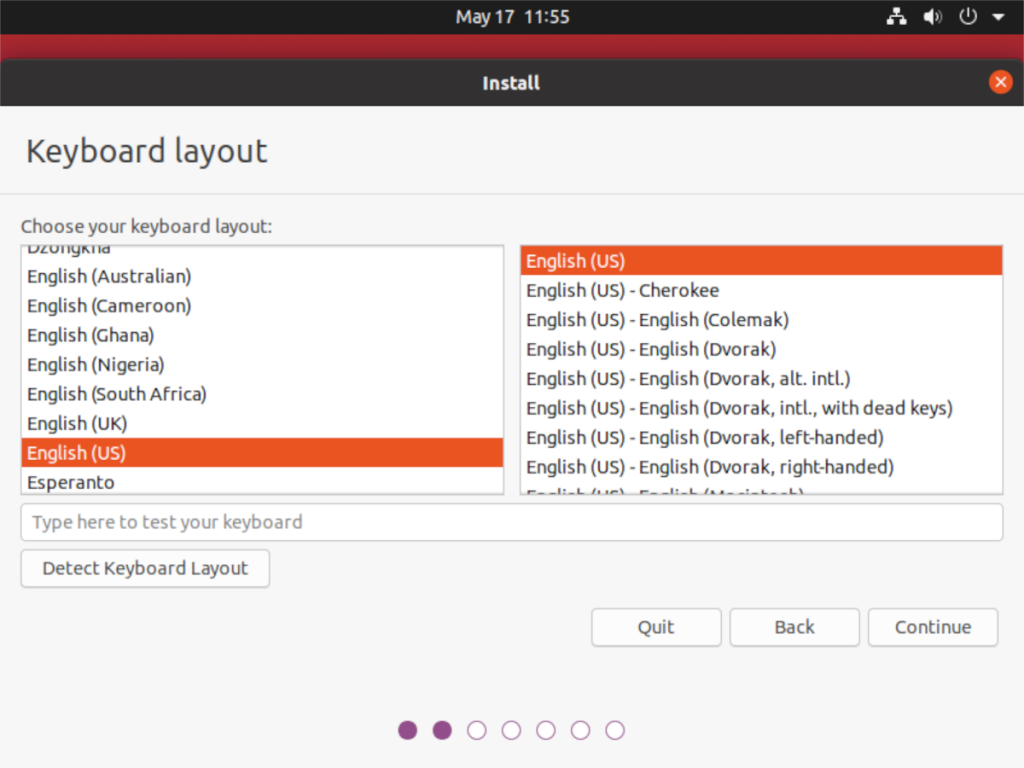
Precisa testar seu layout? Tente usar a caixa de digitação fornecida.
Passo 2: Na próxima página, podemos configurar a nova instalação do Ubuntu. Procure “Com quais aplicativos você gostaria de começar” na página “Atualizações e outros softwares”.
Na página “Com quais aplicativos você gostaria de começar”, há duas opções. A primeira opção é “Instalação normal”. A segunda opção é “Instalação mínima”. Para criar uma versão mais leve do Ubuntu Linux, marque a caixa ao lado de “Instalação mínima”.
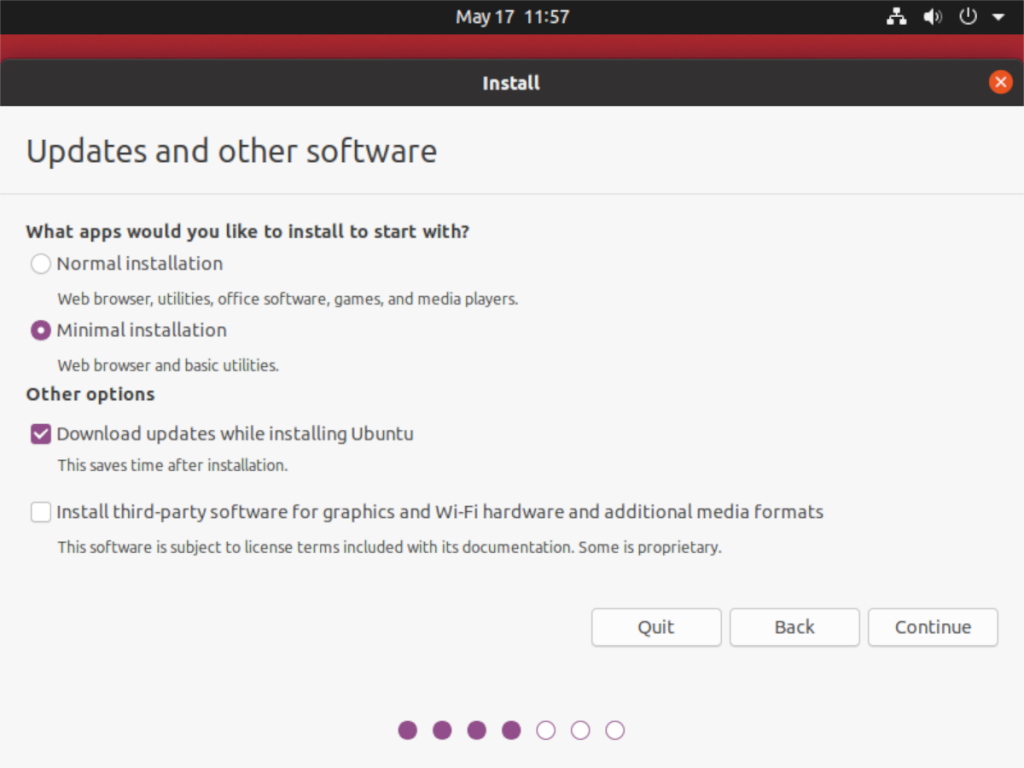
Observação: certifique-se de selecionar a caixa “Instalar software de terceiros” se precisar de codecs e drivers de terceiros.
Clique no botão “Continuar” para ir para a próxima página.
Etapa 3: Seguindo a página “Atualizações e outros softwares”, você precisará selecionar uma opção de instalação do Ubuntu. Veja as opções disponíveis e selecione a que melhor se adapta às suas necessidades.
Aviso: não escolha a opção “Outra coisa” a menos que você seja um especialista em Ubuntu Linux e tenha o conhecimento para particionar seu próprio disco rígido manualmente! Você vai bagunçar alguma coisa se não tomar cuidado!
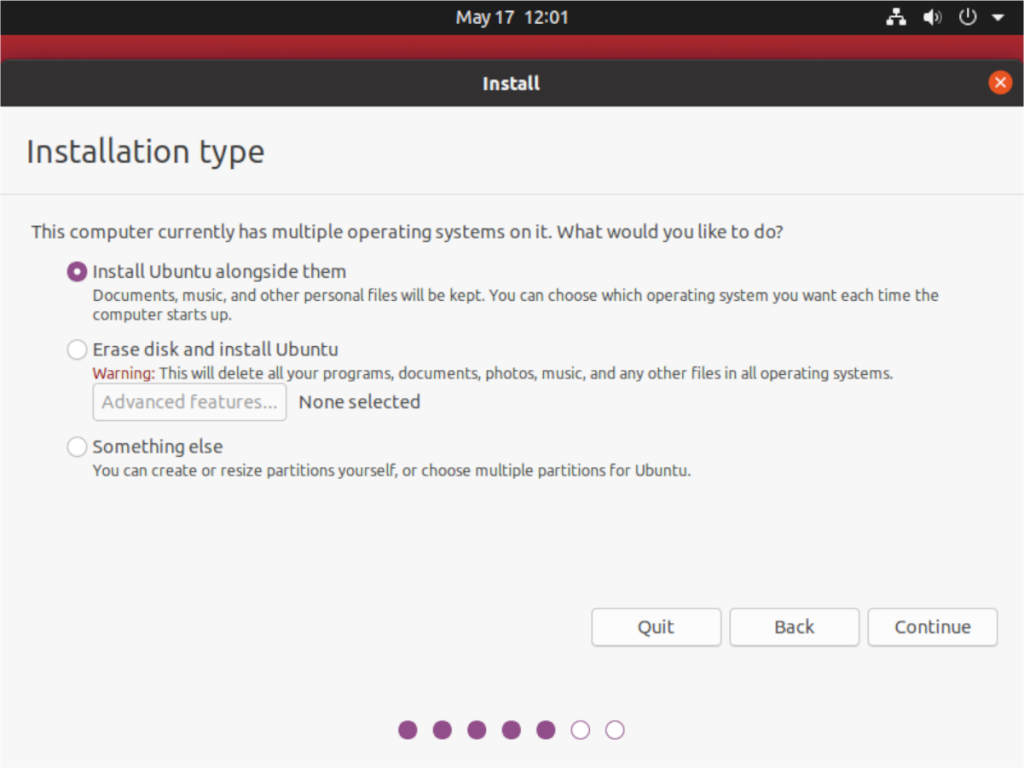
Clique em “Continuar” após selecionar o tipo de instalação.
Etapa 4: depois de selecionar o tipo de instalação no instalador do Ubuntu, você verá a mensagem “Onde está você?” página. Use esta página para selecionar onde você mora no mapa mundial. Ao selecionar onde você mora, você poderá definir o fuso horário correto.
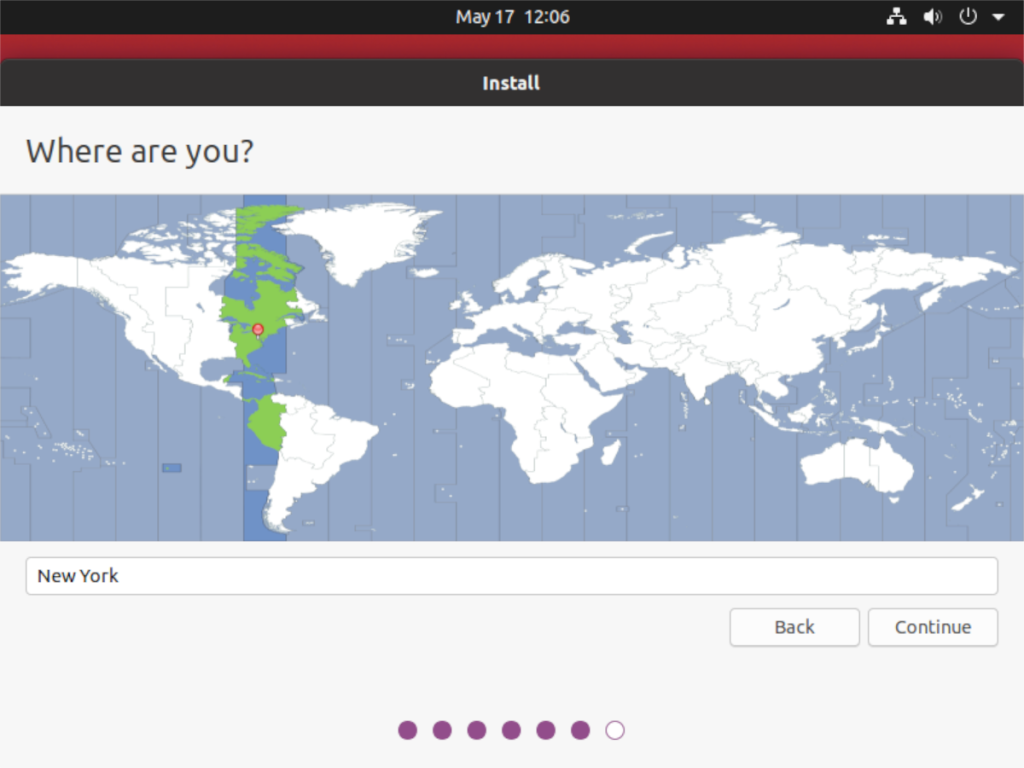
Quando terminar de definir o fuso horário, encontre o botão “Continuar” e clique nele para avançar para a próxima página no processo de instalação.
Etapa 5: depois de selecionar onde está, você precisará dizer ao instalador do Ubuntu “Quem você é”. Usando a IU, preencha seu nome, nome do computador, nome de usuário e senha. Em seguida, clique em “Continuar” para prosseguir.
Etapa 6: Com suas informações de usuário preenchidas, o instalador continuará a configurar sua nova versão mais leve do Ubuntu. Sente-se e seja paciente.
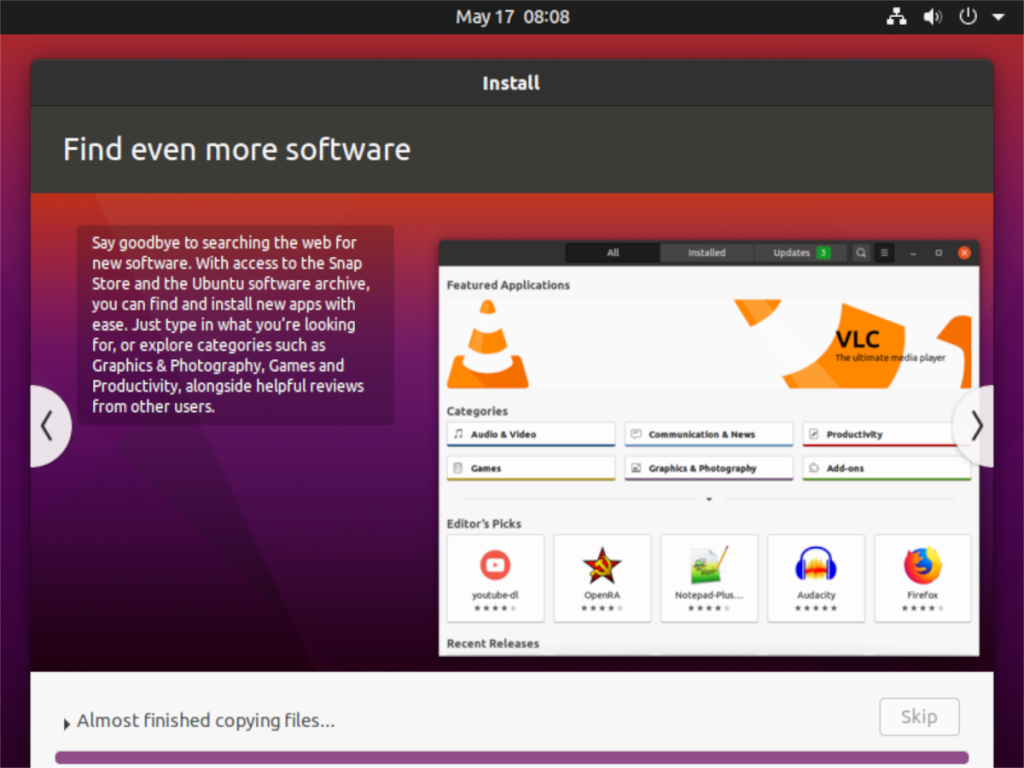
Quando a instalação for concluída, reinicie o computador. Ao fazer o login novamente, você estará usando um Ubuntu novo e mais leve!

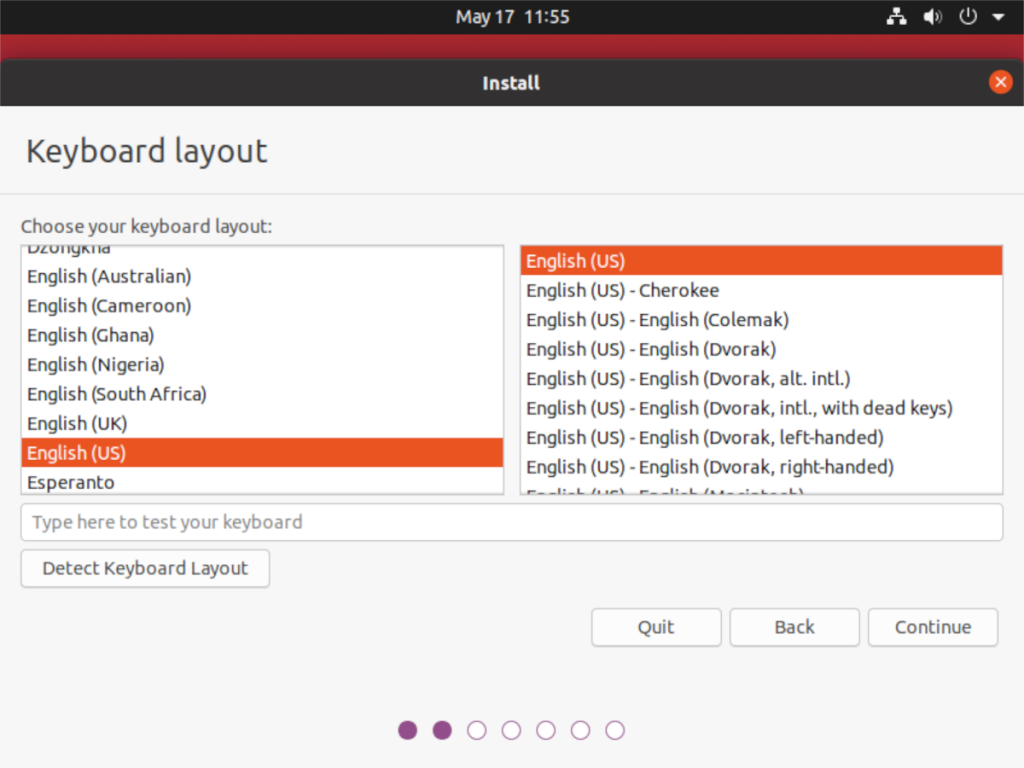
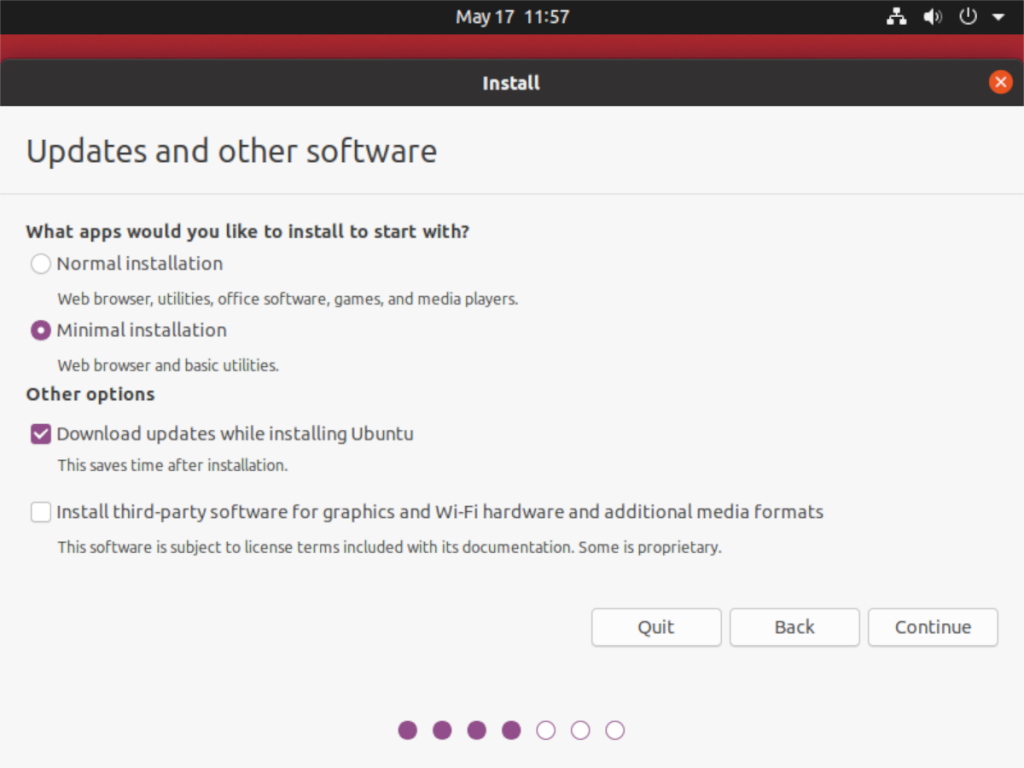
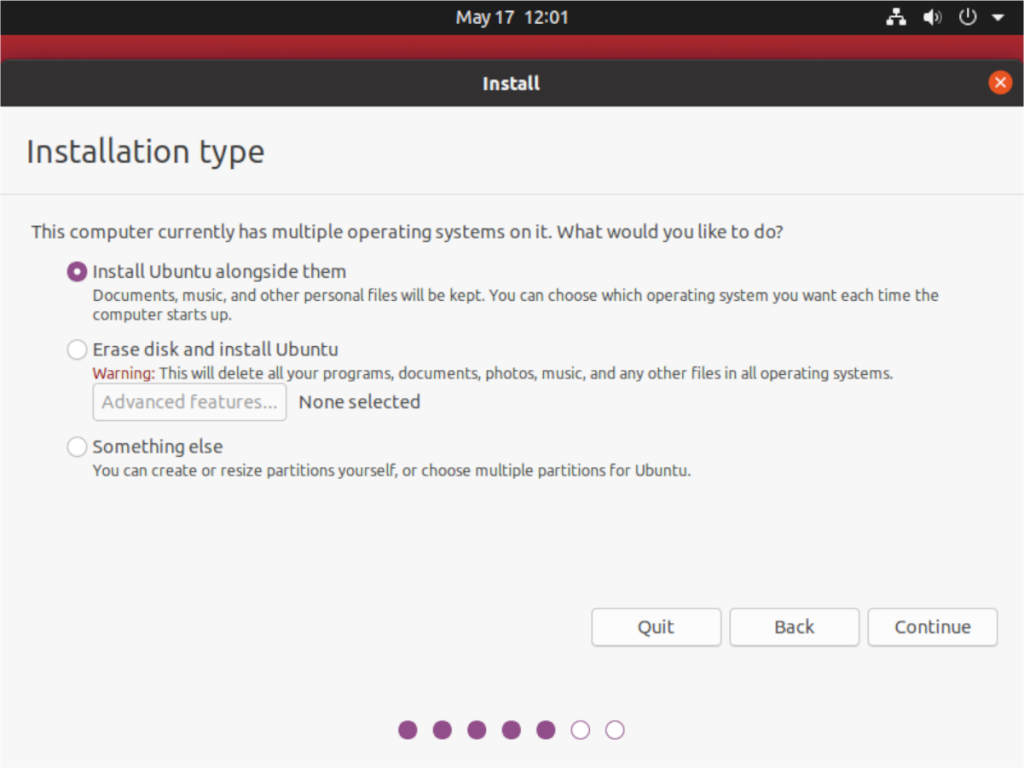
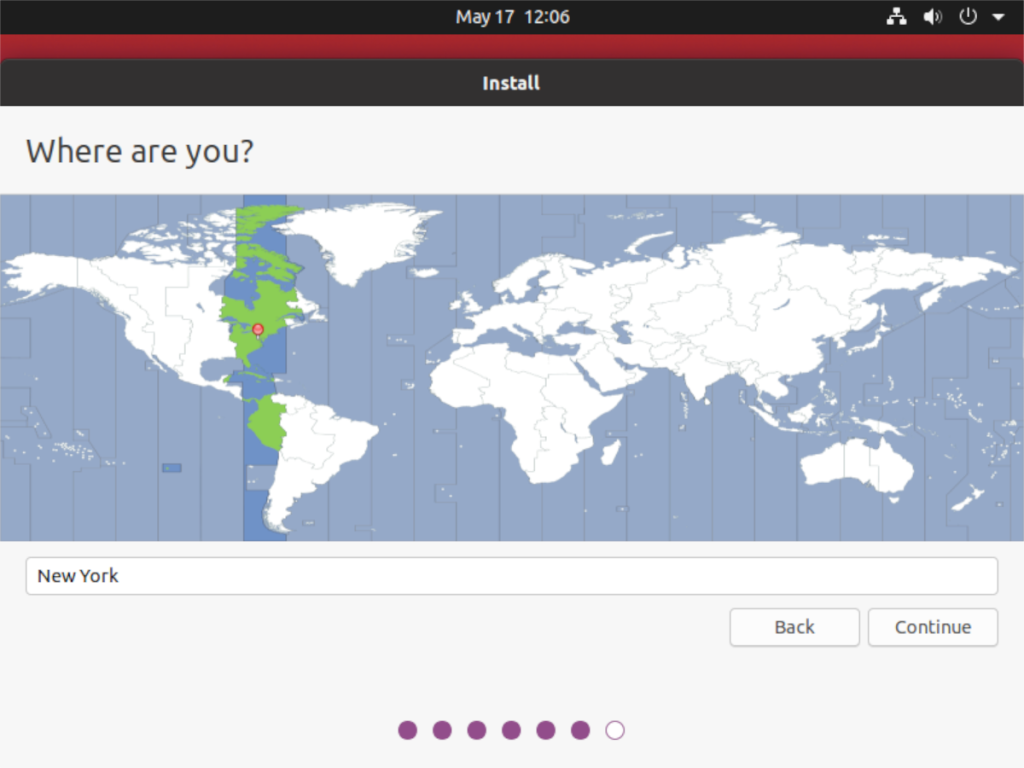
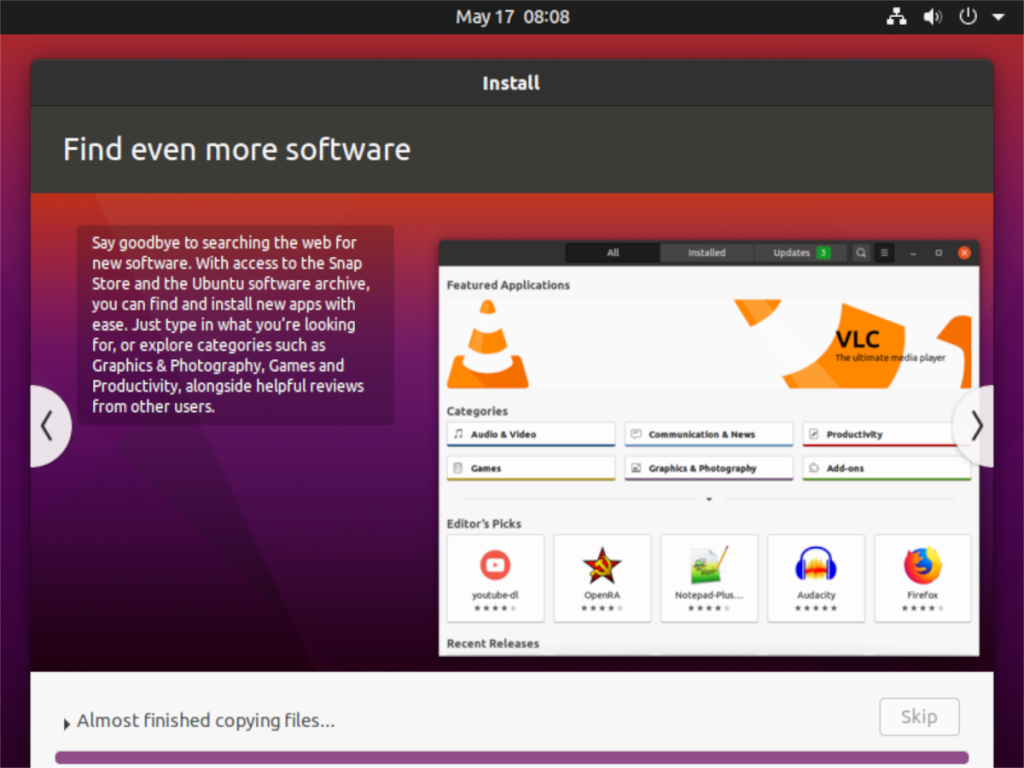
![Baixe o FlightGear Flight Simulator gratuitamente [Divirta-se] Baixe o FlightGear Flight Simulator gratuitamente [Divirta-se]](https://tips.webtech360.com/resources8/r252/image-7634-0829093738400.jpg)






![Como recuperar partições perdidas e dados do disco rígido [Guia] Como recuperar partições perdidas e dados do disco rígido [Guia]](https://tips.webtech360.com/resources8/r252/image-1895-0829094700141.jpg)
